Hoe Microsoft Edge opnieuw in te stellen of opnieuw te installeren

Een functie die u misschien van tijd tot tijd nog moet gebruiken, is Microsoft Edge terugzetten naar de standaard fabrieksinstellingen. Hier is hoe het te doen als glitches opduiken.
De nieuwe webbrowser van Microsoft vindt deze nog steedsvoet aan de grond in een markt die wordt gedomineerd door gevestigde browsers zoals Chrome, Firefox en zelfs de oude browser van het bedrijf, Internet Explorer. Een functie die u mogelijk nog steeds van tijd tot tijd moet gebruiken, is de browser opnieuw instellen naar de standaard fabrieksinstellingen. Het resetten van Edge corrigeert glitches die de browser kunnen beïnvloeden.
Herstel standaardinstellingen in Microsoft Edge
Start Microsoft Edge en klik vervolgens op Meer acties menu en klik vervolgens op instellingen.
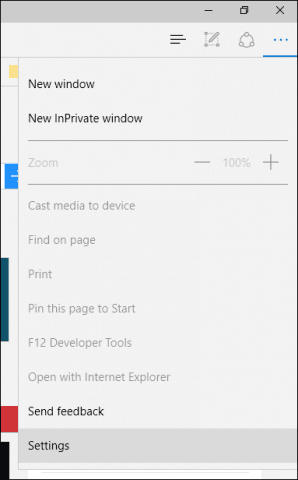
Scroll naar beneden naar Browsergeschiedenis verwijderen dan klikken Kies wat u wilt wissen.

Standaard, browsegeschiedenis, cookies, opgeslagen websitegegevens, en in de cache opgeslagen gegevensbestanden zijn aangevinkt, maar u kunt kiezen uit extra gegevensopties in de lijst. De Laat meer zien samengevouwen menu toont andere opties om te selecteren.
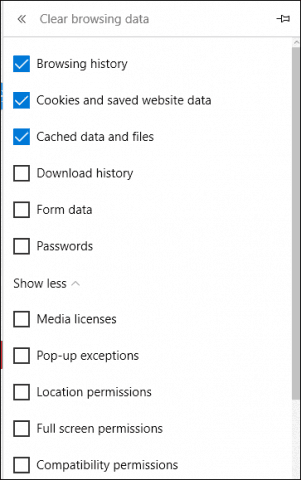
Als u de hele browser opnieuw wilt instellen, vinkt u alle opties aan en klikt u vervolgens op Wissen
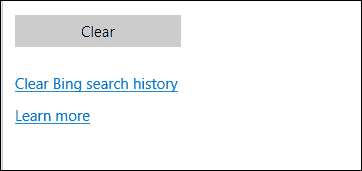
Wat als Microsoft Edge niet wordt geopend?
Als u een probleem ondervindt waarbij Microsoft Edge niet wordt geopend, probeer dan de browser handmatig te resetten. Dit deel is geeky en geavanceerder, maar het zal het probleem helpen oplossen. druk op Windows-toets + R en type: C: Gebruikers% username% AppDataLocalPackages.
Open de map met het label Microsoft.MicrosoftEdge_8wekyb3d8bbwe en verwijder alle inhoud.
Als u problemen ondervindt bij het verwijderen van de inhoud in de map, lees dan ons artikel voor instructies over hoe u eigenaar kunt worden van een map en probeer het opnieuw.
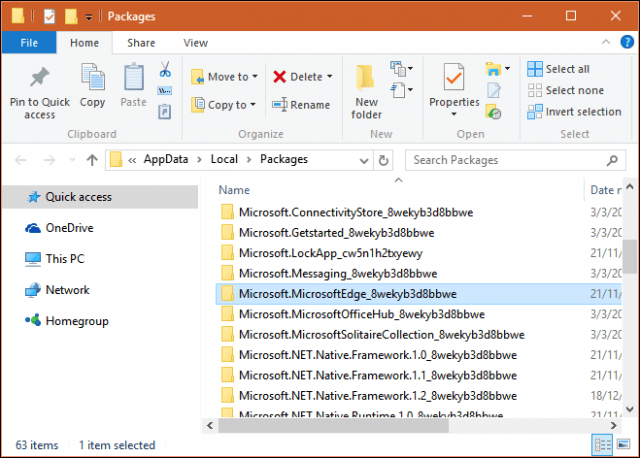
Klik vervolgens op Start en type: powershell en klik met de rechtermuisknop op PowerShell en selecteer Als administrator uitvoeren.

Ga verder met het starten van PowerShell met beheerdersrechten en voer vervolgens de volgende opdracht uit. Met deze opdracht wordt Microsoft Edge opnieuw geïnstalleerd:
Get-AppXPackage -AllUsers -Name Microsoft.MicrosoftEdge | Foreach {Add-AppxPackage -DisableDevelopmentMode -Register “$ ($ _. InstallLocation) AppXManifest.xml” -Verbose}

De resulterende uitvoer verschijnt in het PowerShell-venster. Sluit PowerShell af en start Edge opnieuw.

Van Microsoft wordt verwacht dat het extensies introduceertEdge in de Windows 10 Redstone-update (momenteel in preview voor Insiders) -update komt later dit jaar. Het is goed om te weten hoe u deze functies kunt gebruiken als u corrupte uitbreidingen tegenkomt.










laat een reactie achter